В этом уроке я представлю вам ненавязчивую и качественную ретушь портрета, которая займет не более 10 минут.
Итак, вот что мы имеем:

Дублируем Background. Выбираем дубликат и идем в Filter > Blur > Gaussian Blur. Радиус 10 и жмем ок. Далее blending mode этого слоя устанавливаем на Color. Теперь двойной клик левой кнопкой мыши от названия слоя - вызываем blending options. Под Advanced Blending убираем галочки с R и G каналы.
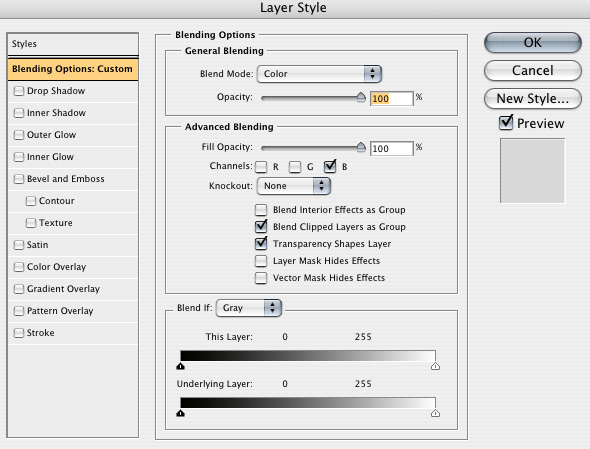
Шаг 2
Теперь используем Curves чтобы сбалансировать цвет картинки. (Сссылка на настройки автора в оригинальном уроке больше не действует)
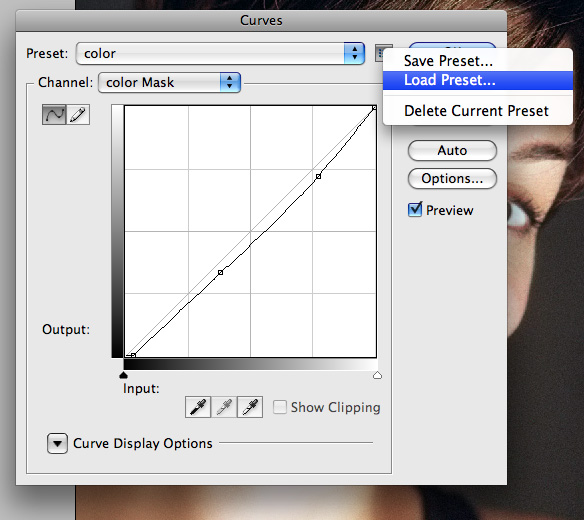
Шаг 3
С помощью Healing Brush Tool (J) убираем особо крупные недостатки. Для этого создадим над
Background новый пустой слой под названием "Heal", а в свойстве Лечилки (Healing Brush) под названием Sample (верхняя панель) выставим "All Layers". Это позволит аккуратно, без потери текстуры удалить дефекты.
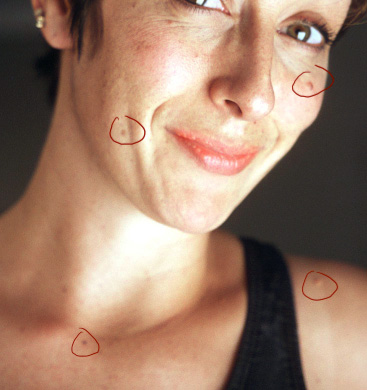
Шаг 4
Выделим все три слоя и потянем их на значок new layer, чтобы продублировать их. Затем жмем Ctrl+E дабы соединить эти копии. Назовите этот союз "Skin"
Возьмем Polygonal Lasso Tool. Выделите одним пятном кожу лица шеи и плеч . Не обязательно ровно. Просто обозначьте. Когда выделение замкнется удерживая Alt обведите такие детали как брови, складки, глаза, линия подбородка и кофточка, чтобы они не входили в выделенную область. На изображении в виде маски показана область конечного выделения:
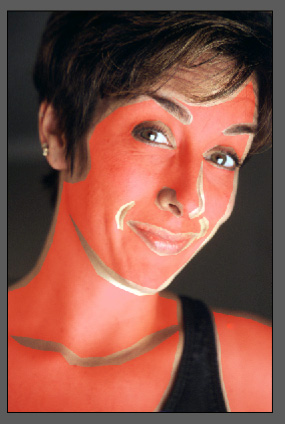
Готово? Жмем Shift+Ctrl+I инвертируя выделение, а затем delete. На рабочем изображении ничего не изменится, но на превьюшке слоя Skin вы увидите "кожаную маску".
Шаг 5
Работаем над слоем Skin. Идем в Filter > Blur > Gaussian Blur. Радиус 20. (Лично я ставила на 8, чтобы добиться результата ближе к автору, видимо в разных шопах разная степень воздействия фильтров). Opacity слоя 75%.
Под слоем Skin по-прежнему должно лежать три слоя в порядке: Background copy, Heal, Background.
Как и в предыдущий раз, выделяем их и переносим на значек new layer дабы скопировать все три и соединяем легким нажатием Ctrl+E. Назовем этот слой "mask" и поставим над слоем skin. Теперь жмем Ctrl+Alt+G создавая таким образом clipping mask.
Шаг 6
Оставаясь на слое mask переходим в Filter > Other > High Pass радиус 4 (я ставила 2)
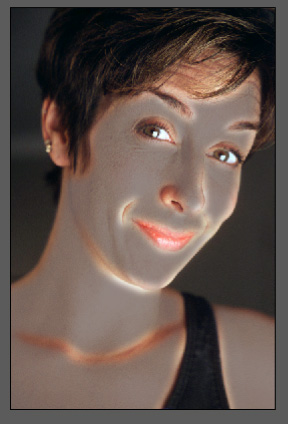
Теперь ставим blending mode слоя на Linear Light, а Opacity to 40%.
Вот и все. Сравниваем результат!


